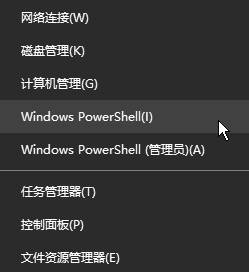Win10如何打开windows powershell?
发布时间:2017-04-06 21:28:35 浏览数:
Win10系统中powershell 的出现,进一步扩展了我们在 Windows 命令提示符和 Windows Script Host 环境中获得的知识和创建的脚本,使命令行用户和脚本编写者可以利用 .NET Framework的强大功能。那么在Win10操作系统中,该如何打开windows powershell?下面小编给大家分享下几个打开方法!
方法一:
1、在搜索框中输入:powershell 即可打开。
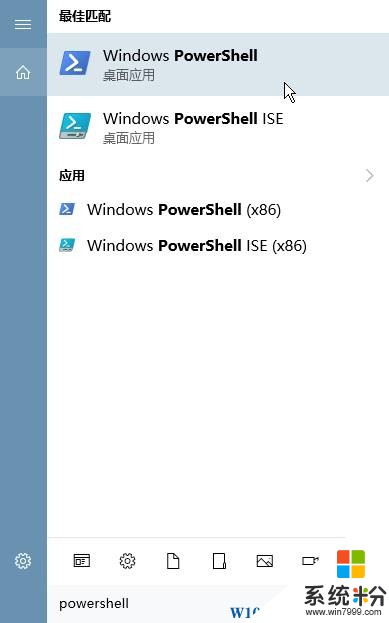
方法二:
点击开始菜单 — Windows PowerShell ,在下面点击 “Windows PowerShell”即可打开。
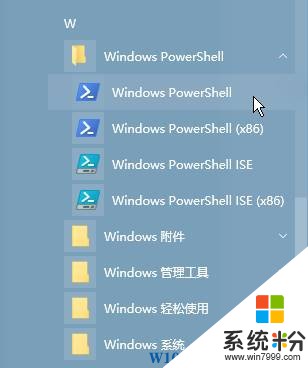
方法三:
1、在任务栏单击鼠标右键,点击【设置】;
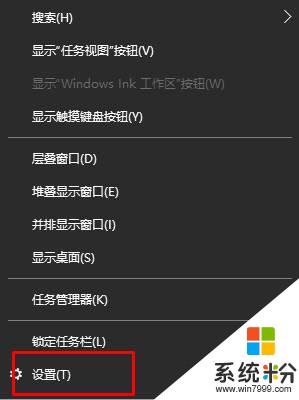
2、将“当我右键单击“开始”按钮或按下Windows+X时,在菜单中将命令提示符替换为Windows PowerShell”的开关打开;
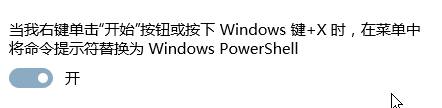
3、在开始菜单单击鼠标右键,选择【Windows PowerShell】即可打开。
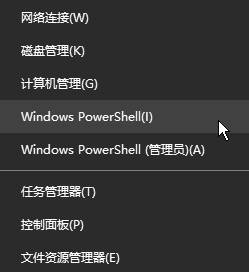
方法一:
1、在搜索框中输入:powershell 即可打开。
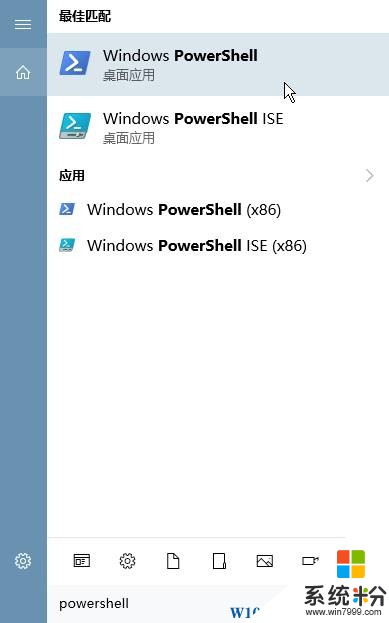
方法二:
点击开始菜单 — Windows PowerShell ,在下面点击 “Windows PowerShell”即可打开。
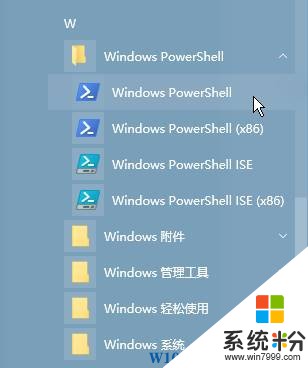
方法三:
1、在任务栏单击鼠标右键,点击【设置】;
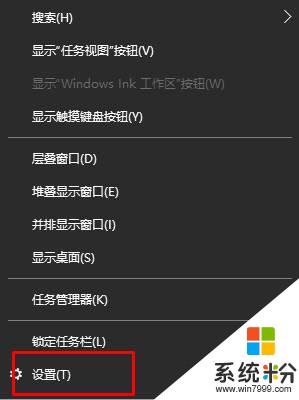
2、将“当我右键单击“开始”按钮或按下Windows+X时,在菜单中将命令提示符替换为Windows PowerShell”的开关打开;
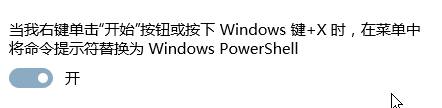
3、在开始菜单单击鼠标右键,选择【Windows PowerShell】即可打开。